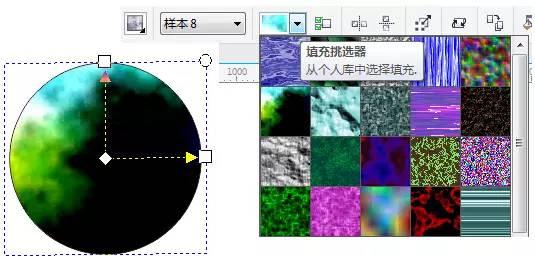word使用双栏排版时怎么对齐(Word制表位快速对齐)
看到这个标题吗,可能很多朋友都是很懵逼的状态,这个制表位是什么了,有什么用途了,相信很多朋友都有这样的疑问。
其实制表位简单来说就是一种Word排版方式之一,很简单,但是知道的人却很少,学会了这个排版方式,相信一定可以帮你快速排版文档。
接下来我们就一起来学学这个陌生的制表位吧。
方法一:制表位
1.打开带有文章目录的Word文档,然后将页码和目录标题用Tab键隔开。

2.将文章目录全选,点击【开始】-【段落】-【制表位】-【制表位位置】-【对于方式:右对齐】-【引导符】-【设置】-【确定】。

这第一个方法制作制表位就做好了,这样的目标排版方式是不是很简单,也很快速呀。
方法二:标尺
这个方法了也不是很常用的,有时可能无意间调换出来,却不知道是干嘛的,它就是标尺,标尺在Word中排版中有什么作用了,一起揭晓一下。
点击菜单栏中的【视图】-【显示】-【标尺】,然后我们可以调整标尺的位置,这时,文本就可以直接一键对齐了。
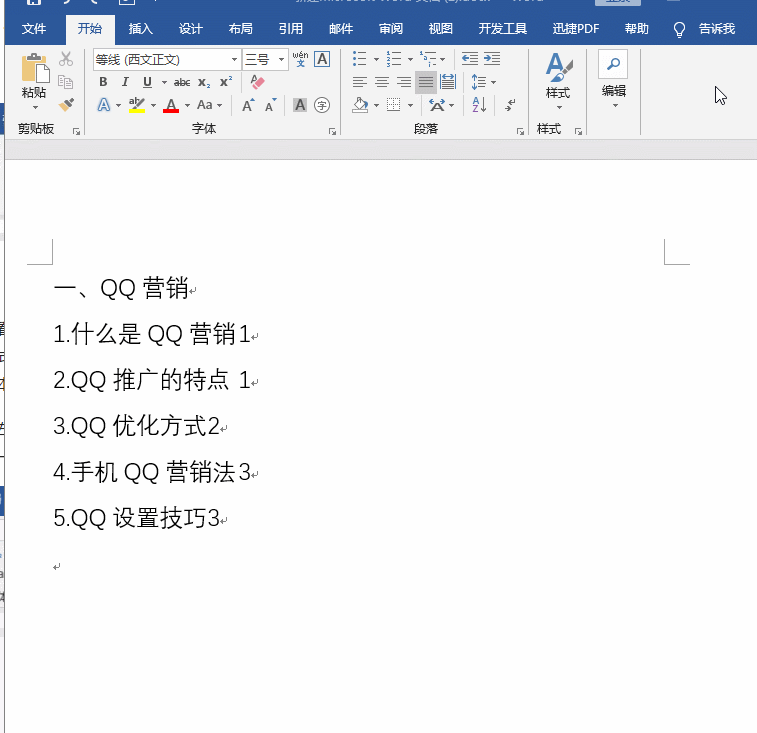
关于Word制表位快速对齐方式就分享到这里了,想要快速提高工作效率的朋友可以试试。
既然分享到了Word技巧,那就再送给大家一个福利,这里有一个很不错的网站,基友各种简历模板,也有各种高清背景图,更是有office教程学习,它就是办公资源网,大家可以去看看。

好了,今天就到这里了,有疑问的欢迎留言。
,免责声明:本文仅代表文章作者的个人观点,与本站无关。其原创性、真实性以及文中陈述文字和内容未经本站证实,对本文以及其中全部或者部分内容文字的真实性、完整性和原创性本站不作任何保证或承诺,请读者仅作参考,并自行核实相关内容。文章投诉邮箱:anhduc.ph@yahoo.com